
فوتوشوب يقدم البرنامج للمستخدمين ثلاثة أنواع من "اسو" لعملية تحرير الصور مريحة. وسوف ننظر في واحدة من هذه الأدوات في مقالنا.
أداة "لاسو" في برنامج فوتوشوب
سوف يتعرض لل(اسو) أداة لاسو اهتمام وثيق لدينا ل. ويمكن العثور عليها ببساطة عن طريق النقر على الجزء المقابل من اللوحة. انه يبدو وكأنه لاسو رعاة البقر، وبالتالي ظهر هذا الاسم.
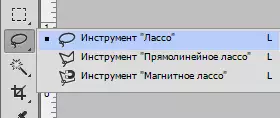
للذهاب بسرعة إلى أدوات لاسو (اسو) فقط اضغط على مفتاح L. على لوحة المفاتيح. هناك نوعان من أنواع أخرى من لاسو. وتشمل هذه لاسو متعدد الأضلاع (مستطيلة لاسو) و المغناطيسي لاسو (لاسو المغناطيسي) ، وعنيد كل من هذه الأنواع داخل المعتاد لاسو (اسو) على اللوحة. كل هذه الأنواع الثلاثة متشابهة. تحتاج إلى الضغط على زر L. أيضا هذه الإجراءات تعتمد على إعدادات تفضيلات ، لأن المستخدم لديه الفرصة للتنقل بين هذه الأنواع من لاسو في نسختين: النقر عادل وعقد L. مرة واحدة إما باستخدام SHIFT + L. وبعد سوف نتحدث عن هذه الأدوات في دروس أخرى.
اختيار التعسفية
من وظائف الغنية كاملة من برنامج فوتوشوب "لاسو" يشير إلى معظم مفهومة وسهلة الاستخدام، كمستخدم يقع فقط بناء على طلب لاختيار واحد أو جزء آخر من السطح (انها تشبه الى حد بعيد الرسم الحالي وعرقلة من قلم رصاص الكائن). عند تنشيط الأداة، السهم على المنعطفات الماوس الخاص بك إلى اسو رعاة البقر، وبعد ذلك النقر على نقطة على الشاشة وبدء عملية الدائرة من نمط أو كائن من السهل الاستمرار على زر الماوس. لإتمام عملية اختيار كائن، وكنت بحاجة إلى العودة إلى ذلك الجزء من الشاشة، حيث بدأت الحركة. إذا لم يكن لإنهاء هذا، سيقوم البرنامج إنهاء العملية برمتها بدلا منك، وذلك ببساطة عن طريق إنشاء خط من النقطة التي أفرج المستخدم على زر الماوس.
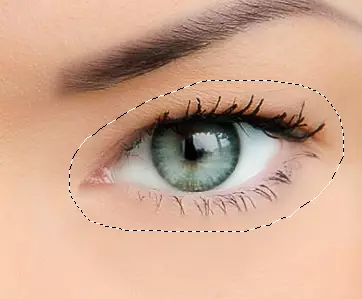
ومن الضروري أن نعرف أن وضع لاسو على وظيفة من برنامج فوتوشوب يشير إلى معظم toolor دقيقة، خصوصا مع تطور البرنامج نفسه. ويفسر هذا من حقيقة أن برنامج "إضافة إلى" ( "أضف") و "طرح من" ( "إزالة") تم إضافة وظائف، والتي تسهل كثيرا عملية العمل بأكملها. نوصي العمل مع أداة وفقا لخوارزمية بسيطة المقبلة: يتم تخصيص نحن نقترب من الكائن المطلوب، والتي يجب أن تخصص، مرورا كل أخطاء العملية، ثم الانتقال إلى الاتجاه المعاكس، ويمر الأجزاء خاطئة باستخدام إضافة وظائف الحذف، حتى نصل إلى النتيجة المرجوة.
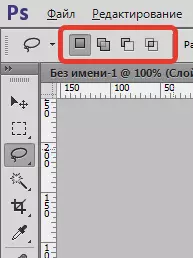
- أمامنا هو صورة لمصافحة. نبدأ عملية اختيار اليدين.

انقر على الجزء العلوي من اليد على الجانب الأيسر للذهاب تسليط الضوء، على الرغم من أن في الواقع على أي حال، مع أي جزء من الجسم سوف تبدأ عملك باستخدام وظيفة لاسو. بعد أن ضغطت على نقطة، وليس الافراج عن أزرار الماوس تبدأ لقيادة خط حول الكائن الذي نحتاجه. يمكنك ان ترى بعض الأخطاء وعدم الدقة، ولكننا لن الالتفات إليهم، فقط تذهب أبعد من ذلك.

إذا كنت ترغب في تمرير الصور في نافذة في عملية إنشاء مجموعة، مع الاستمرار على زر مساحة على الجهاز الخاص بك، والتي سوف نقل لكم إلى "اليد" أدوات البرنامج. هناك يمكنك التمرير خلال الكائن في الطائرة اللازمة، ثم ترك مساحة والعودة إلى تخصيص لدينا. إذا كنت تريد أن تعرف إذا حصلت كل بكسل في منطقة التحديد على طول حواف الصورة، لمجرد الاستمرار على زر F. على الجهاز - سوف تحل محل لكم مع كامل الشاشة مع خط من القائمة. لا تفكر في اختيار الجزء الرمادي، منذ وتشارك في برنامج فوتوشوب فقط من الصورة نفسها، وليس هذا الجزء من الرمادي.
- نستمر في دائرة كائن. ونحن نفعل ذلك حتى تعود إلى العنصر الأولي من مسارك. الآن يمكنك تحرير زر الماوس لقط. ووفقا لنتائج العمل، نلاحظ الخط الذي هو الرسوم المتحركة، ويسمى أيضا "النمل تشغيل".

منذ على حقيقة أداة لاسو هو طريقة تخصيص كائن في النظام اليدوي، المستخدم التهم فقط على الانتباه وتشغيل الماوس، حتى إذا كنت تفعل القليل من الخطأ، لا تقلق في وقت مبكر. يمكنك أن تأتي ببساطة ذهابا وتصحيح جميع أنحاء الخاطئة من التحديد. نحن نذهب الآن إلى هذه العملية.
إضافة إلى المناطق مصدر
من أجل النظر في اختيارنا في التفاصيل، وزيادة حجم الصورة في مساحة العمل. لجعل حجم أكثر، المشبك أزرار على لوحة المفاتيح الفجوة السيطرة + للذهاب إلى أدوات ZOOM ( "لوب")، ونحن انقر على الصور لدينا عدة مرات من الاقتراب من وجوه تقترب (من أجل تحويل حجم الصورة، تحتاج إلى عقد وليس التخلي الفجوة + البديل ). بعد زيادة في حجم الصورة، المشبك على زر المسافة للذهاب إلى toolk اليد (اليد). انها تسمح لك لنقل قماش داخل مساحة العمل.
ونحن نرى مؤامرة حيث اختفت قطعة من ناحية الرجل.

قطعا لا تحتاج إلى البدء من جديد. يتم حل جميع المشاكل بسهولة، ونحن ببساطة إضافة هذا الجزء إلى كائن مخصص بالفعل. يرجى ملاحظة أنه قد تم تشغيل أداة لاسو على. المقبل، ونحن تفعيل التخصيص، قبل عقد تحول. ، وبعد ذلك سوف نرى رمز زائد الصغيرة، التي تقع على الجانب الأيمن من السهم المؤشر. وهكذا، يتم تنشيط "إضافة إلى اختيار" الميزة.
النقر فوق الزر الأول تحول. I انقر على جزء من الصورة ضمن المنطقة المحددة، ثم انتقل إلى ما بعد حافة المحدد وتمرير بالقرب من حواف تلك الخطة إرفاق. بمجرد انتهاء عملية إضافة أجزاء جديدة، نعود إلى الاختيار الأولي. الانتهاء من الإصدار عند هذه النقطة، حيث بدأنا في البداية، ثم اترك زر الماوس. تم إضافة الجزء الضائع من اليد بنجاح إلى منطقة الاختيار.

أنت لست بحاجة إلى الاستمرار على زر في وضع ثابت. تحول. في عملية إضافة مناطق جديدة في اختيارنا. ويفسر هذا من حقيقة أن "إضافة إلى اختيار" وظيفة ( "إضافة إلى تسليط الضوء على") سيتم تشغيل حتى يشد LKM. الوضع صالح حتى تتوقف عن حفظ زر الماوس.
إزالة المناطق من الاختيار الأولي
نواصل دراسة تخصيصنا. الآن نرى أننا أبرزنا الأجزاء الإضافية من الكائن، وهي أجزاء من الصورة بالقرب من الأصابع.
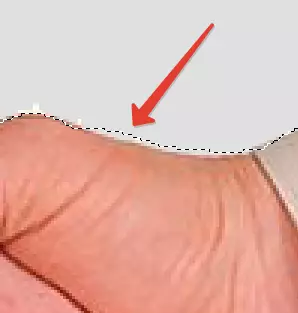
لتصحيح الأخطاء في شكل الأجزاء غير الضرورية من الصورة المختارة، وذلك ببساطة المشبك زر بديل. على لوحة المفاتيح. مثل هذه التلاعب سوف تحول وظيفة استقطاع من التحديد (إزالة من تمييز) ، بعد ذلك، يظهر رمز ناقص في الجزء السفلي من مؤشر السهم.
المشابك بديل. ، اضغط على مساحة الكائن المحدد لتحديد نقطة الانطلاق، ثم الانتقال داخل الجزء المحدد، ونحن جعل ضربة ما هو ضروري للتخلص من. في نسختنا، ونحن ستقوم بتزويد أطراف الأصابع. بمجرد اكتمال العملية، نعود إلى حافة الكائن المحدد. اذهب مرة أخرى عند نقطة الانطلاق لعملية الاختيار، ما عليك سوى التوقف عن الحفاظ على الزر الموجود على الماوس لإنهاء العمل. الآن نحن تنظيف جميع أخطائنا والعيوب.

كما في حالة إضافة المؤامرات، ليست هناك حاجة للحفاظ على زر باستمرار بديل. ضغط. نحن نطلق بهدوء ذلك مباشرة بعد بداية الكائن يعزل. في هذه الحالة، "طرح من اختيار" وظيفة ( "حذف من اختيار") سيتم تمكين، وسيتم إيقاف فقط بعد أن حرر زر الماوس.
بعد اختيار خطوط، وإزالة كل المغالطات والأخطاء عن طريق إزالة أو، على العكس من ذلك، مضيفا أقسام جديدة، والعملية برمتها من تحرير باستخدام أداة لاسو اقتربت نهايتها المنطقية. الآن لقد شكلنا مخصصات بالكامل للمصافحة.
إزالة الاختيار
بأسرع ما انتهيت من العمل مع تخصيص نفسك إنشاؤها عند استخدام لاسو، يمكنك إزالته بأمان. ننتقل إلى القائمة "SELECT" ثم اضغط على "إلغاء تحديد" ( "إلغاء اختيار"). وبالمثل، يمكنك استخدام السيطرة + D..
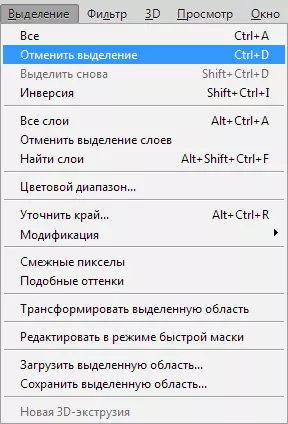
اقرأ المزيد: كيفية إزالة التحديد في فوتوشوب
كما لاحظت على الأرجح، و "اسو" أداة من السهل جدا أن نفهم المستخدم. على الرغم من أنها ليست مقارنة ولكن مع أكثر من وسائط المتقدمة، فإنه لا يزال من الممكن مساعدة بشكل كبير في عملك!
